Filtrera data från datakällor
Du kan skapa filter på en datakälla och på så sätt minska mängden data i datakällan.
Filter för datakällor kan vara användbara för att begränsa vilka data användare kan se när du publicerar en arbetsbok eller datakälla. När du publicerar en datakälla i Tableau Cloud eller Tableau Server flyttas datakällan och eventuella relevanta filer eller extrakt till Cloud- eller Server-platsen. Genom att publicera en datakälla kan du ange behörigheter för datan, till exempel vem som kan se dem, ansluta till dem, ladda ner dem eller använda dem för att skapa analyser.
Användare som skapar analyser från den publicerade datakällan kan inte se eller ändra några datakällsfilter som användes för att bygga den publicerade datakällan, men alla data de frågar efter kommer att ha de här filtren tillämpade. Det här är ett bra sätt att erbjuda en begränsad delmängd av dina data, till exempel genom att filtrera dimensioner för specifika användare och grupper eller genom att definiera filter för datakällor baserat på ett fast eller relativt datumintervall. Det är ofta användbart för datasäkerhet och låter dig hantera dataprestanda. För system som är starkt beroende av uppdelningar eller indexering kan filter för datakällor ge omfattande kontroll över prestandan för frågor som utfärdas av Tableau.
Typer av datakällsfilter
Filter för datakällor
Det finns två typer av datakällsfilter, övergripande filter och filter per tabell.
Med hjälp av inställningen Omfattning kan du styra hur brett filtret tillämpas:
- <Table> och alla relaterade tabeller skapar ett övergripande filter. Filtret tillämpas på tabellen där det skapas och filtreringen tillämpas på alla relaterade tabeller.
- Innan 2025.1 var detta standard. Beteendet att filtrera alla relaterade data behålls.
- Resultatet blev att filtret tillämpades på hela trädet med relaterade tabeller.
- <Table> skapade ett filter per tabell. Filtret tillämpas endast på tabellen där det skapades, vilket påminner om att filtrera tabellen innan den ansluts till resten av tabellerna i datakällan.
- Detta kallas även för ett logiskt tabellfilter.
- Om datakällsfiltrets omfattning ställs in till en logisk tabell ersätter det behovet av att använda anpassad SQL för att begränsa ett filter till en tabell.
Extraktfilter
Ett extra filter kan ställas in för datakällor som är extraherade, och inte livedatakällor. Extraktfilter begränsar vilka data som hämtas in i extraktet. Huruvida ett extraktfilter tillämpas per tabell eller övergripande beror på datamodellens struktur.
- Om datakällan innehåller en enskild bastabell är extraktfilter övergripande. Det är det historiska beteendet för extraktfilter.
- Om datamodellen innehåller flera bastabeller och använder relationer med flera fakta tillämpas extraktfilter endast på en enskild tabell som logiska tabellfilter. Det här är standardinställningen för relationer med flera fakta.
Om du skapar ett extrakt från en datakälla som redan har datakällsfilter på plats rekommenderas de befintliga filtren automatiskt som extraktfilter och visas i dialogrutan Extrakt. De rekommenderade filtren behöver inte ingå i listan över extraktfilter och kan tas bort utan att det påverkar den befintliga uppsättningen datakällsfilter.
Skapa ett filter för datakällor
- Lägg till filtret:
- Välj Lägg till i avsnittet Filter högst upp till höger på sidan Datakälla.

- Från redigeringsmiljön: Högerklicka (Ctrl-klicka på en Mac) på datakällan högst upp i rutan Data för att öppna dess snabbmeny och välj sedan Redigera filter för datakällor ....
Dialogrutan Redigera filter för datakällor, som listar alla befintliga filter, visas oavsett om du börjar från sidan Datakälla eller från ett arbetsblad.
- Välj Lägg till i avsnittet Filter högst upp till höger på sidan Datakälla.
- Välj Lägg till för att öppna dialogrutan Lägg till filter, som listar alla fält i datakällan kapslade i sina logiska tabeller.
- Välj ett fält som ska filtreras och ange sedan hur fältet ska filtreras, precis som för ett fält på hyllan Filter, och välj OK.
- Ställ in omfattningen:
- Tabellnamn för att endast filtrera den aktiva tabellen. Den här omfattningen gör filtret till ett logiskt tabellfilter som inte påverkar hela datakällan.
- Tabellnamn och relaterade tabeller för att filtrera den aktiva tabellen och alla tabeller som den är relaterad till. Det här är samma övergripande filterbeteende som i tidigare versioner.

Upprepa proceduren för att lägga till ytterligare ett datakällsfilter.
I vissa situationer kan det finnas ett filter som inte kan begränsas till ett enskilt logiskt tabellfilter. Det kan inträffa när filtret skapas utifrån ett beräknat fält som refererar till fält från flera olika tabeller eller om filtret refererar till ett fält från en annan tabell. Filtrering under de förhållandena måste ske för tabellen och relaterade tabeller, och kan inte begränsas till en enskild logisk tabell.
Globala filter och filter för datakällor
När du skapar ett filter för datakällor visas alla globala filter som använder den datakällan automatiskt i dialogrutan Redigera filter för datakällor.
I Tableau Desktop kan du höja upp ett globalt filter till ett filter för datakällor. Klicka på OK för att höja upp det globala filtret till ett filter för datakällor.
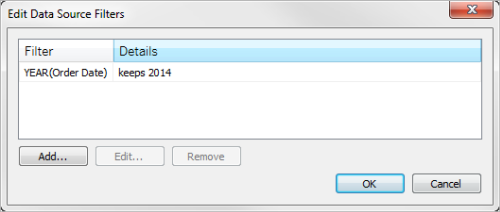
Om du höjer upp ett globalt filter till ett filter för datakällor i Tableau Desktop blir det globala filtret inte längre synligt i arbetsblad i arbetsboken (eftersom det blir ett filter för datakällor).
Viktigt: Tänk på att du inte behöver välja ett globalt filter i dialogrutan Redigera filter för datakällor för att höja upp filtret. När du klickar på OK höjs alla globala filter i listan upp.
Om du vill förhindra att ett globalt filter höjs upp till ett filter för datakällor, väljer du det globala filtret i dialogrutan Redigera filter för datakällor och klickar sedan på Ta bort.
